액세서리 사용을 위해 iPhone 또는 iPad 잠금 해제를 끄는 방법
"최근에 나는 액세서리를 사용하려면 iPhone을 잠금 해제하세요 오류가 발생하고 휴대폰이 충전되지 않습니다. 어떻게 해야 할지 조언해 주시겠어요?" USB 제한 모드로 인해 iOS 12 이상에서 USB 액세서리를 연결하려면 iPhone 또는 iPad의 잠금을 해제해야 합니다. 이는 GrayKey와 같은 해킹 도구로부터 iOS 기기를 보호하기 위한 것입니다. 이 글에서는 오류 메시지가 나타나는 이유와 해결 방법을 알려드립니다.
페이지 내용:
1부: 액세서리 사용을 위해 iPhone 잠금 해제 메시지가 나타나는 이유
액세서리 연결은 iPhone의 잠금을 해제하여 액세서리를 사용할 수 있도록 합니다. iOS 12 이상을 실행하는 모든 iPhone에서 오류가 발생할 수 있습니다. 일반적으로 iPhone 또는 iPad에서 승인되지 않은 액세서리가 기기에 연결되었음을 감지할 때 발생합니다. 다른 주요 이유는 다음과 같습니다.
오래된 소프트웨어
충전 포트에 먼지나 이물질이 있습니다
하드웨어 오작동
2부: 액세서리 사용을 위해 iPhone 잠금 해제하는 방법
액세서리 연결 시 iPad 잠금 해제 시 액세서리 사용 오류가 발생하는 경우, Touch ID 또는 Face ID를 사용하여 기기를 빠르고 쉽게 잠금 해제할 수 있습니다. 만약 이 오류가 불편하거나 계속된다면, 아래 해결 방법을 따라 문제를 해결하세요.
솔루션 1: USB 제한 모드 끄기
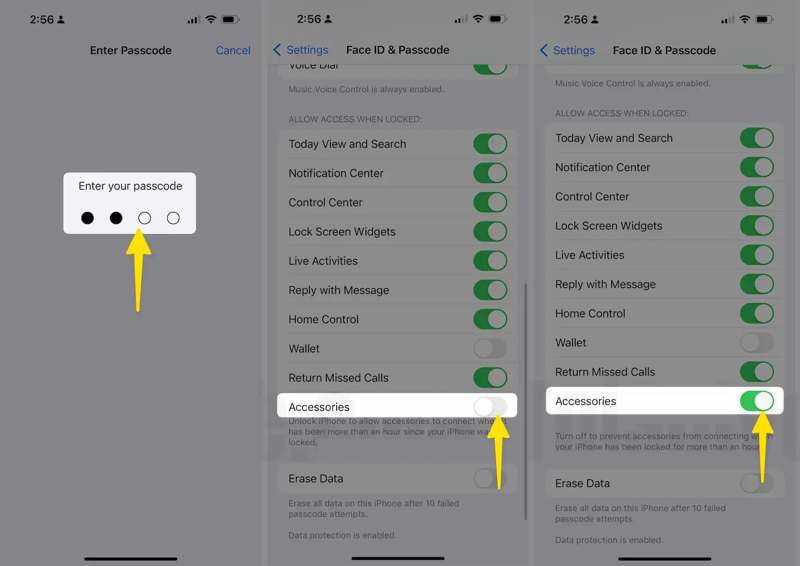
1 단계 iPhone 또는 iPad에서 설정 앱을 엽니다.
2 단계 로 이동 Face ID 및 암호 탭. 선택하다 Touch ID 및 암호 이전 버전의 iOS에서는 기기 암호를 입력하라는 메시지가 표시되면 입력하세요.
3 단계 그런 다음 켜기 엑세서리 or USB 액세서리 아래 잠겨있을 때 액세스 허용 제목. 이제 잠긴 상태에서도 iPhone이나 iPad에 USB 액세서리를 연결할 수 있습니다.
해결 방법 2: 소프트웨어 업데이트
오래된 소프트웨어는 충전 시 iPhone 잠금 해제로 인한 액세서리 사용 오류를 포함한 다양한 오류를 유발할 수 있습니다. 전문가들은 iOS를 최신 상태로 유지할 것을 권장합니다. iOS 기기에 여전히 접속 가능한 경우 소프트웨어를 직접 업데이트할 수 있습니다. 그렇지 않은 경우 iTunes 또는 Finder를 사용하여 소프트웨어를 업데이트해야 합니다.
iPhone에서 소프트웨어 업데이트
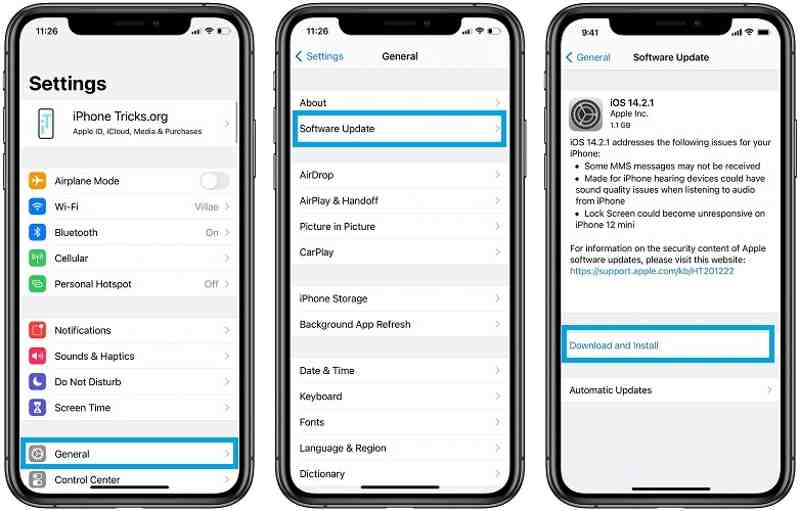
1 단계 로 이동 설정 응용 프로그램.
2 단계 로 이동 일반 및 소프트웨어 업데이트 업데이트를 검색합니다.
3 단계 업데이트가 있으면 탭하세요 다운로드 및 설치 버튼을 누르고 지시에 따라 설치합니다.
iTunes에서 소프트웨어 업데이트
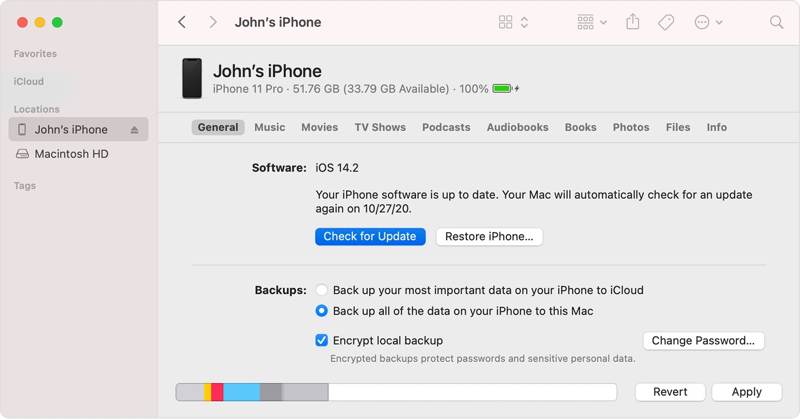
1 단계 Windows 또는 macOS Mojave 이하 버전에서 iTunes를 실행하세요. macOS Catalina 이상 버전에서 Finder를 실행하세요.
2 단계 호환되는 케이블을 사용하여 iPhone을 컴퓨터에 연결하세요.
3 단계 장치가 감지되면 클릭하십시오 연락처 버튼을 클릭하고 제품 개요 iTunes의 탭입니다. Finder에서 기기 이름을 클릭하고 일반 탭.
4 단계 클릭 업데이트를 확인 버튼을 클릭하고 사용 가능한 업데이트를 설치하세요.
솔루션 3: 충전 포트 청소

1 단계 길게 누르기 측면 or 수면 / 깨우기 전원 끄기 화면이 나타날 때까지 버튼을 누릅니다.
2 단계 슬라이더를 움직여 기기를 종료하세요.
3 단계 그런 다음 작고 부드러운 브러시를 사용하여 충전 포트에서 먼지나 이물질을 제거하십시오.
4 단계 다음으로, iPhone을 켜고 USB 액세서리를 다시 연결하여 액세서리를 사용하여 iPhone 잠금 해제 메시지가 사라졌는지 확인하세요.
해결 방법 4: USB 케이블 확인

보안 문제로 인해 iPhone과 iPad는 Apple 또는 공인 제조업체의 USB 케이블로만 작동합니다. Apple에서 인증하지 않은 액세서리를 사용하는 경우, "액세서리를 사용하려면 iPhone 잠금 해제" 메시지가 보안 경고로 표시됩니다. 이 메시지를 제거하려면 Apple 인증 액세서리를 사용해야 합니다.
3부: iPhone 잠금 해제를 우회하여 액세서리를 효과적으로 사용하는 방법
iPhone 또는 iPad를 잠금 해제하여 액세서리를 사용할 수 없는 경우, Apeaksoft iOS 잠금 해제 이 문제를 해결하는 데 도움이 될 수 있습니다. 암호나 기타 제한 없이 모든 iOS 기기를 잠금 해제할 수 있습니다.
iPhone 잠금 해제를 우회하여 액세서리를 사용하는 가장 쉬운 방법
- 3단계만으로 iPhone 또는 iPad의 잠금을 해제하세요.
- 숫자 암호, Face ID, Touch ID에 대해 알아보세요.
- 다음과 같은 보너스 기능을 포함하세요. 화면 시간 우회 데이터 손실없이.
- 최신 버전의 iOS 및 iPadOS를 지원합니다.

iPhone 잠금 해제를 우회하여 액세서리를 사용하는 방법
1 단계 iPhone에 연결
iPhone을 잠금 해제하여 액세서리를 사용할 수 없는 경우, 컴퓨터에 iOS Unlocker를 설치하고 실행하세요. Lightning 케이블을 사용하여 iPhone을 컴퓨터에 연결하세요. 소프트웨어가 자동으로 인식합니다. 클릭하세요. 스타트 이동합니다.

2 단계 기기 정보 확인
기기 정보가 로드된 후 각 항목을 확인하세요. 잘못된 항목이 있으면 수정하세요. 그런 다음 클릭하세요. 스타트 펌웨어를 다운로드합니다.

3 단계 당신의 아이폰을 잠금 해제
다운로드가 완료되면 클릭하세요 자물쇠를 열다 계속하려면 다음을 입력하세요. 0000 상자에 넣고 기기 잠금 해제를 확인하세요. 또한 MDM 프로필 제거 이 프로그램과.

결론
이제, 당신이 무엇을 할 수 있는지 이해해야 합니다. 액세서리를 사용하려면 iPhone 잠금을 해제하세요 액세서리 연결 시 오류가 발생합니다. 일반적인 해결 방법을 통해 문제를 빠르게 해결할 수 있습니다. Apeaksoft iOS Unlocker는 다양한 상황에서 iOS 기기를 잠금 해제하는 최고의 방법입니다. 다른 질문이 있으시면 아래에 적어주세요.
관련 기사
iCloud DNS 우회는 DNS를 사용하여 iCloud 활성화 잠금을 우회하는 것을 의미합니다. 여기를 클릭하여 iPhone/iPad에서 DNS 우회를 무료로 이해하고 iOS 기기를 잠금 해제하세요!
iDevices에서 잠금을 해제하거나 전원을 끄는 슬라이드가 작동하지 않는 문제가 발생한 적이 있습니까? 다행히 이 가이드의 3가지 방법으로 문제를 해결할 수 있습니다.
iPad가 잠겨 있거나 비활성화된 경우 당황하지 마십시오. 이 가이드는 잠긴 iPad에 접근하는 데 도움이 되는 여러 가지 방법을 보여줍니다.
이 글에서는 iCloud 활성화 잠금을 온라인과 오프라인에서 해제하는 데 도움이 되는 6가지 최고의 iCloud 잠금 해제 서비스를 검토합니다.

